פוסט זה יענה על ארבע השאלות הבאות (כולן קשורות זו לזו):
- מהי הגנה יוצאת מחומת האש?
- כיצד לאפשר הגנה יוצאת מחומת האש?
- מדוע לאפשר הגנה יוצאת מחומת האש?
- כיצד ליצור כללים ליישומים לגישה לאינטרנט?
מהי הגנה יוצאת מחומת האש?
חומת אש להגנה יוצאת היא תכונה שלחומת אש של Windows 7 המאפשרת סינון של חיבורים יוצאים. אך תכונה זו אפויה למחצה מכיוון שברגע שתכונה זו מופעלת, היא תחסום את כל החיבורים היוצאים. הדרך היחידה לאפשר גישה ליישום לחיבור יוצא היא ליצור כללים עבורם, עוד על כך בהמשך. בוא נראה כיצד נוכל להפעיל תחילה תכונה זו.
כיצד לאפשר הגנה יוצאת מחומת האש?
לחץ על הכפתור התחל, הקלד חומת אש בחיפוש התחל ובחר חומת האש של Windows עם אבטחה מתקדמת. דרך מהירה נוספת היא להקליד wf.msc ולחץ על Enter.

כעת מחלון חומת האש של Windows עם אבטחה מתקדמת, נווט אל פעולות> מאפיינים. תפתח דו-שיח מאפיינים שממנו ניתן לחסום את החיבור היוצא.
הערה למשתמשים מתחילים: אל תשנה את החיבור הנכנס, זהומושבת כברירת מחדל, כך שתוכלו לבחור באופן ידני אילו אפליקציות יכולות להתחבר לאינטרנט. אני חוזר שוב, אל תיגע בהגדרות החיבורים הנכנסים או שהמערכת שלך תהיה חשופה לאיומים חיצוניים.
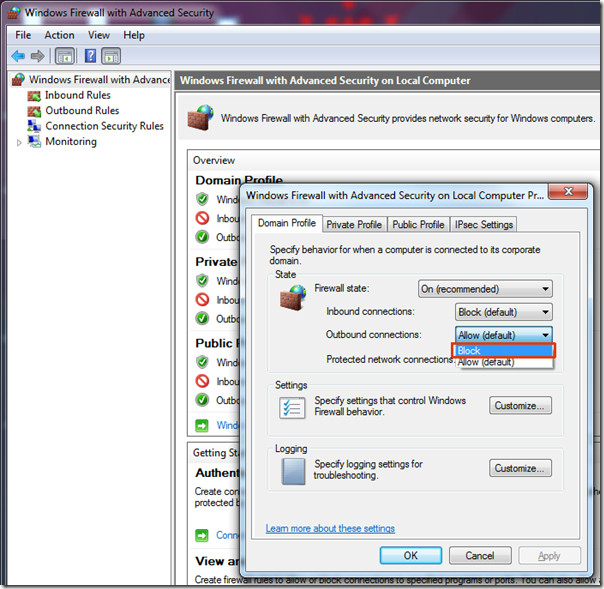
כעת לאחר חיבור היציאה מושבת, לחץ על אישור וסגור את חלון חומת האש של Windows עם חלון ההגדרות המתקדמות.
מדוע לאפשר הגנה יוצאת מחומת האש?
התשובה היא יחסית פשוטה, למניעהתוכנות זדוניות ווירוסים משליחת מידע סודי. כאשר תולעי דלת אחורית תוקפות את המחשב שלך, הן גונבות את המידע ואז מתחברות לשרת חיצוני (שרת האקר) כדי לשלוח את הנתונים.
הפעלת חיבור יציאה של חומת האש תמנע כל חיבור יוצא למעט היישומים שתגדירו. לפיכך, שמירה על המערכת שלך מאובטחת יותר.
כיצד ליצור כללים ליישומים לגישה לאינטרנט?
חומת האש של חלונות נהדרת, אבל כמו שציינתילפני שהוא גם אפוי למחצה וזה יכול להיות די מתסכל. כל כלי חומת אש של צד שלישי יבקש ממך כאשר תוכנית מנסה ליצור חיבור יוצא. לאחר מכן תוכל לקבל או לדחות את החיבור היוצא הזה, למרבה הצער, לחומת האש של Windows אין התראות כאלה. באמר ענק, אם תשאל אותי.
בחומת האש של Windows עליכם ליצור באופן ידני כללים עבור כל יישומים אחד אחד, אחרת החיבור היוצא ייחסם עבור כל התוכניות. נשמע כמו עבודה מייגעת, נכון?
מזל עבורך, מצאנו כלי מדהים שאותולמעשה יכול להראות לך התראה על כל החיבורים הנכנסים והיוצאים. זה יכול לעזור גם בניהול כל ההגדרות עבור יישומים מותקנים. בקיצור, זה אומר שאתה לא צריך ליצור כללים מייגעים ידנית.
לא, זה לא עוד כלי חומת אש, אלא הוא אפליקציית אבטחה פשוטה שעובדת בשילוב עם חומת האש של Windows. האפליקציה המדוברת היא שליטת חומת האש של Windows 7.
כל שינוי שייעשה באפליקציה זו יבוצע גם בחומת האש של Windows. במילים אחרות, אפשר לומר שהוא מסנכרן הכל, כולל העברת נמל.
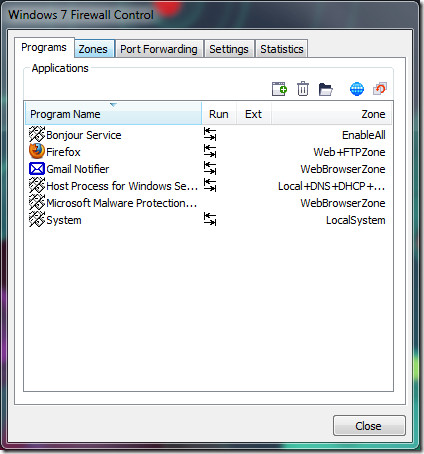
הדבר הגדול באפליקציה הזו הוא שהיא לגמריתומך בשילוב שורת המשימות של Windows 7 ומאפשר למשתמשים להוסיף תוכניות באזורים ספציפיים. קיימות גרסאות חינמיות וגם מקדמיות של אפליקציה זו, אך הגרסה החינמית מספיקה לרוב המשתמשים מכיוון שהיא כוללת את כל הפונקציונליות הדרושה לנו כאן.
הורד את שליטת חומת האש של Windows 7
ישנה גם גרסה ניידת. קיימים שני מתקינים, האחד עבור מערכת הפעלה 32 סיביות והשני עבור 64 סיביות. מלבד חלונות 7, זה יכול לעבוד גם על ויסטה. תהנה!












הערות